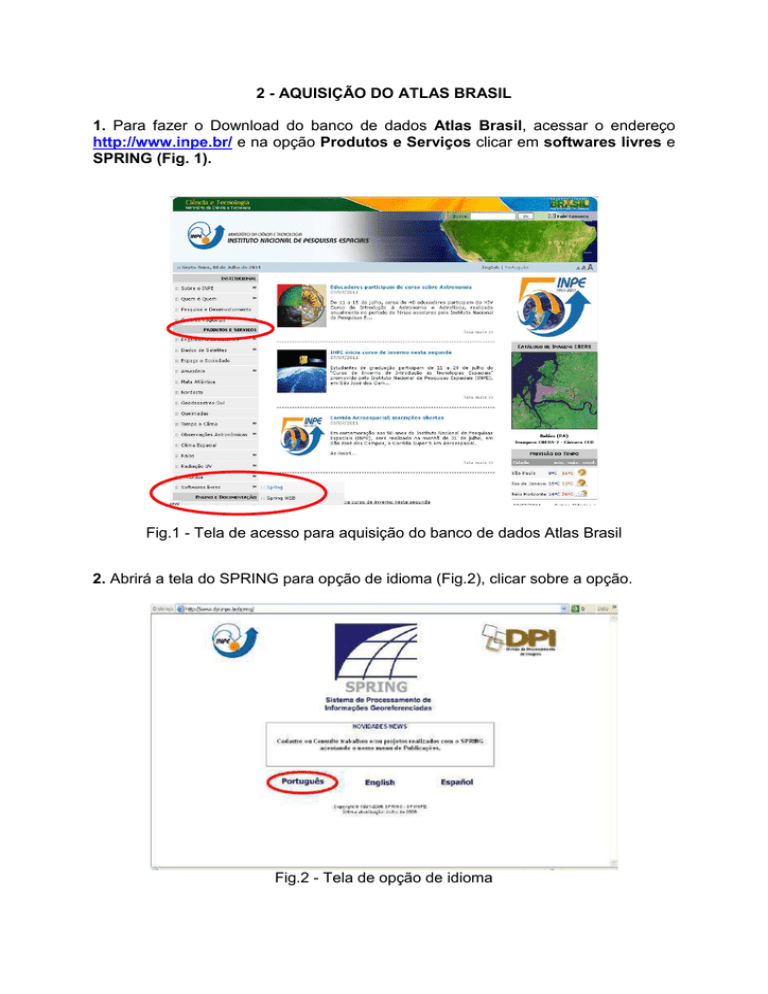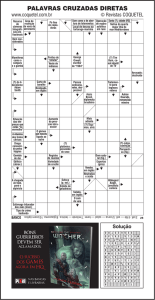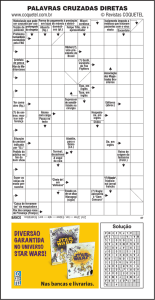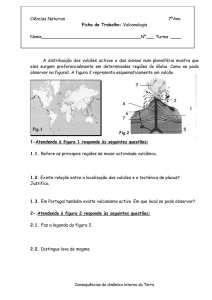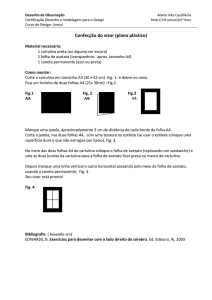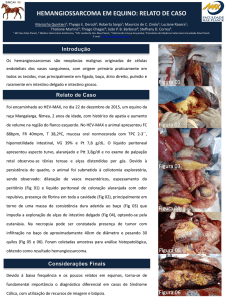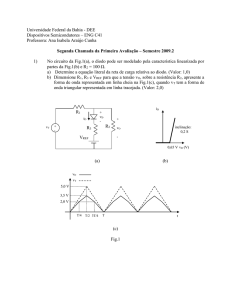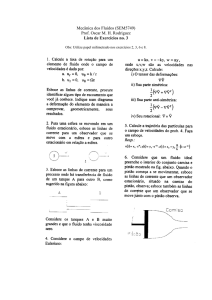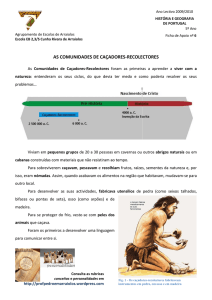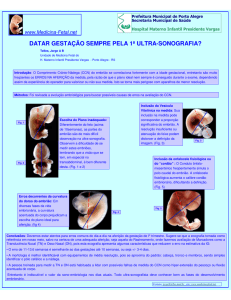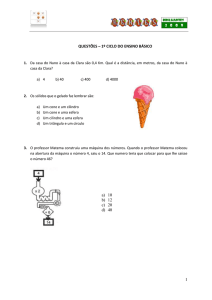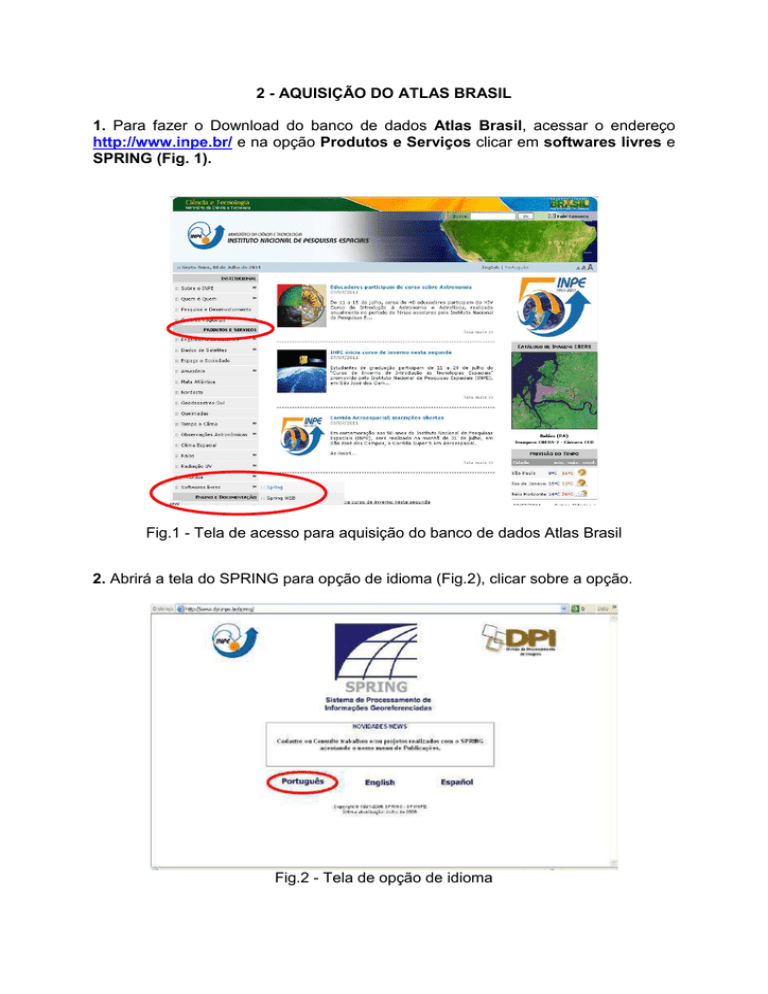
2 - AQUISIÇÃO DO ATLAS BRASIL
1. Para fazer o Download do banco de dados Atlas Brasil, acessar o endereço
http://www.inpe.br/ e na opção Produtos e Serviços clicar em softwares livres e
SPRING (Fig. 1).
Fig.1 - Tela de acesso para aquisição do banco de dados Atlas Brasil
2. Abrirá a tela do SPRING para opção de idioma (Fig.2), clicar sobre a opção.
Fig.2 - Tela de opção de idioma
3. Surgirá a tela “Sistema de Processamento de Informações Georeferenciadas”
(Fig.3), clicar em Dados.
Fig.3 - Tela Sistema de Processamento de Informações Georeferenciadas
4. Na Caixa “Dados”, clicar em Exemplos de Banco de Dados (Fig.4).
Fig.4 - Caixa Dados
5. Na Caixa “Dados – Exemplos
Banco_Atlas_2008.exe (Fig.5).
de
Banco
de
Dados”,
clicar
em
Fig.5 - Caixa Dados - Banco_Atlas_2008.exe
6. Na caixa “Abrir Banco_Atlas_2008”, clicar em download (Fig.6), escolher o
diretório e clicar em Download.
Fig.6 – caixa “Abrir Banco_Atlas_2008”
7. Surgirá no diretório escolhido o ícone “Banco_Atlas_2008” (Fig.7), dar dois
cliques no ícone.
Fig.7 –Ícone de instalação do Banco_Atlas_2008
8. Na caixa “Abrir Arquivo” (Fig. 8), clicar em Executar.
Fig.8 - Caixa Abrir Arquivo
9. Surgirá a caixa “Bem-vindo” (Fig. 9), clicar em próximo.
Fig.9 - Caixa “Bem-vindo”
10. Depois de esgotada a opção “próximo”, na caixa “Instalação Completa”, clicar
em Terminar (Fig.10).
Fig.10 – Caixa Instalação Completa
11. Em seu Drive C aparecerá uma nova pasta denominada springdb (Fig.11).
Fig.11 – Springdb no Drive C
15. O Springdb no Drive C, significa que o Atlas Brasil já está disponível.
ATENÇÃO! Não abra este arquivo, você pode corrompê-lo. Os dados contidos na
pasta springdb poderão ser visualizados somente através do SPRING ou de outro
software de Sistema de Informações Geográficas - SIG.